Il fenomeno sandbox di costruzione di blocchi noto come Minecraft potrebbe non essere il gioco visivamente più accattivante, ma ha la sua giusta quota di fan fedeli. Nonostante la sua grafica in stile retrò, il gioco può essere un divoratore di risorse, soprattutto quando lo sono diverse azioni eseguiti contemporaneamente all'interno della stessa area o sei in un regno multiplayer pieno di centinaia di Giocatori.

Potresti pensare che il tuo dispositivo dovrebbe gestirlo bene, ma i cali di FPS sono fin troppo comuni. Potrebbe valere la pena controllare il tuo FPS di tanto in tanto. Puoi utilizzare i numeri come riferimento quando modifichi le impostazioni video o le impostazioni della GPU per migliorare la tua esperienza di gioco.
Ecco i modi per controllare il tuo FPS in Minecraft sulla maggior parte delle piattaforme.
Come controllare gli FPS in Minecraft su un Mac
I computer Mac fanno le cose in modo diverso, quindi è prevedibile che abbiano scorciatoie diverse rispetto alle loro controparti Windows quando si tenta di eseguire un'azione.
Puoi premere FN + F3 su un Mac per visualizzare la finestra di debug e controllare il tuo Minecraft FPS nell'angolo in alto a sinistra dello schermo.
Come controllare FPS in Minecraft su un PC Windows 10
Windows 10 ti consente di controllare gli FPS nei giochi senza software di terze parti se hai abilitato Xbox Game Bar. Ecco come farlo.
- Clicca il Menu iniziale e seleziona Impostazioni.
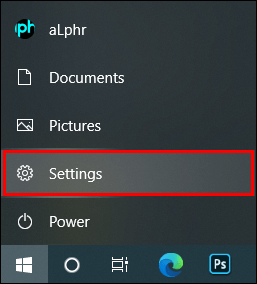
- Scegliere Gioco.

- Attiva o disattiva il Barra dei giochi Xbox opzione al SU posizione.
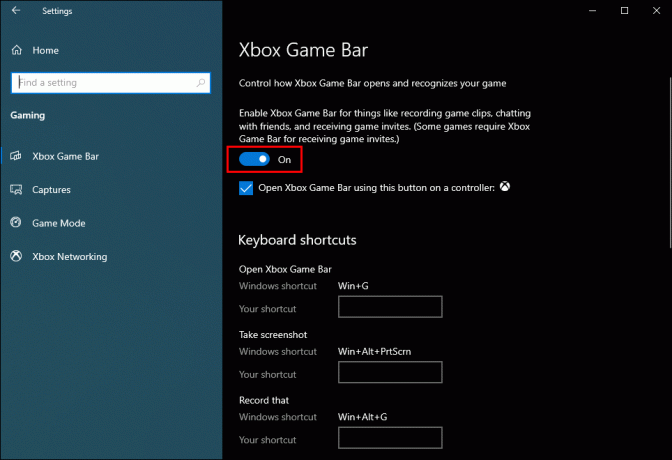
- Chiudi il Impostazioni finestra, fare clic sul Menu iniziale seguito dal Energia icona, quindi selezionare Ricomincia.
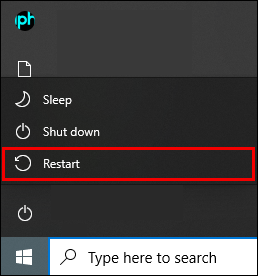
- Lancio Minecraft.
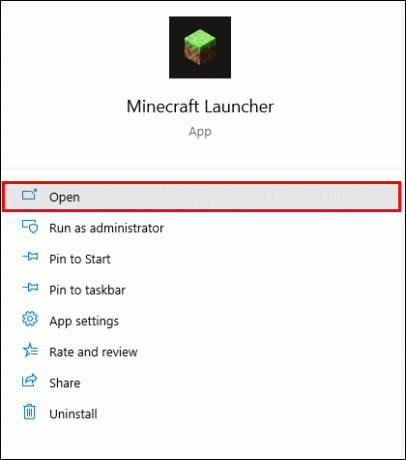
- Solleva il Barra dei giochi Xbox.
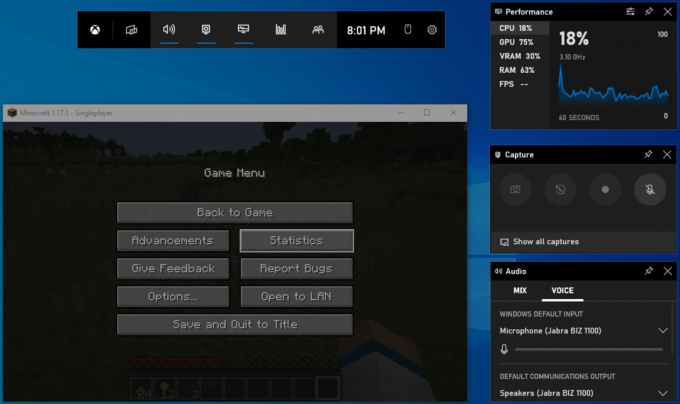
Una volta visualizzato il pannello Prestazioni mobile, puoi personalizzarlo per visualizzare solo le statistiche di cui hai bisogno.
L'FPS si trova nella scheda Prestazioni ed è la quinta opzione nell'elenco dopo i dati sull'utilizzo di CPU, GPU, VRAM e RAM.
Inoltre, puoi appuntare la sovrapposizione Performance per renderla sempre visibile o sbloccarla e visualizzarla a tuo piacimento.
Come controllare FPS in Minecraft PE
Poiché Pocket Edition tende ad avere una grafica molto più fluida rispetto alla versione originale per PC, sempre più giocatori scelgono di giocare sui loro telefoni e tablet.
Ma il gameplay stesso può essere deludente se non si dispone di un dispositivo potente.
Fortunatamente, puoi modificare le impostazioni e ottenere più prestazioni. È meglio controllare il tuo contatore FPS e vedere se le tue modifiche hanno avuto l'effetto desiderato.
Per abilitare FPS in Minecraft PE, puoi installare il file Booster di gioco app da Google Play. È un'app di avvio di giochi Android che consente il monitoraggio FPS nei giochi che non lo hanno come funzionalità nativa, come Minecraft PE.
Accedi semplicemente al tuo account Google Play, trova e installa l'app e utilizzala per avviare e gestire Minecraft PE. Puoi farlo anche per altri giochi, rendendo Game Booster uno strumento utile, soprattutto sugli smartphone più vecchi.
Tieni presente che, per impostazione predefinita, puoi ottenere solo un massimo di 60 FPS in Minecraft PE quando giochi su un dispositivo mobile. Tuttavia, se stai giocando utilizzando un emulatore come Bluestacks, il gioco può funzionare a FPS più elevati, a seconda del tuo hardware.
Come visualizzare FPS in Minecraft Education Edition
Minecraft Education Edition presenta alcune limitazioni rispetto alla versione sandbox standard del gioco. Una delle differenze è l'assenza del menu di debug. Pertanto, se vuoi vedere il contatore FPS in Minecraft Education Edition, dovrai fare affidamento su app di terze parti.
Se disponi di una GPU dedicata di Nvidia o AMD, puoi utilizzare il software nativo per abilitare l'overlay FPS. Questo visualizzerà l'FPS nella parte superiore della finestra di gioco. Nota che questo dovrebbe valere per tutti gli altri giochi durante il gioco.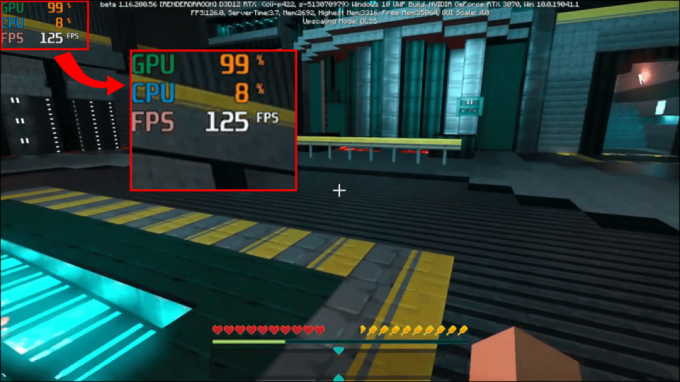
Altre opzioni includono app di terze parti, come il popolare RivaTuner software di utilità della scheda grafica, che funziona con tutte le GPU e ha un'opzione di sovrapposizione FPS.
Come controllare FPS in Minecraft Bedrock
Proprio come Education Edition o PE, Minecraft Bedrock non ha un contatore FPS integrato nativo.
Tuttavia, puoi utilizzare software come Nvidia GeForce Experience o RivaTuner. In alternativa, puoi anche utilizzare Xbox Game Bar premendo il tasto Windows + G (impostazione predefinita) per visualizzare Windows Performance Overlay.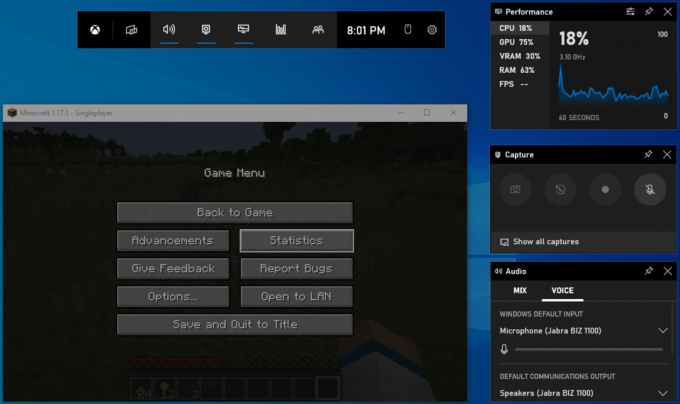
Come vedere gli FPS in Minecraft OptiFine
OptiFine è una delle mod di Minecraft più popolari. Consente agli utenti di modificare facilmente un'ampia gamma di impostazioni e può visualizzare un contatore FPS. Ecco come vedi il tuo FPS con questa mod:
- Scarica il mod OptiFine dal file Sito ufficiale.

- Esegui il file Java.
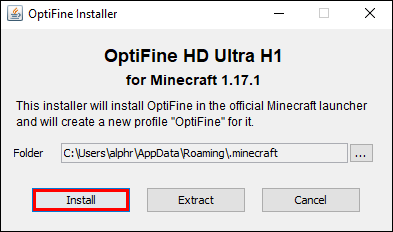
- Segui il tutorial di installazione.
- Inizio Minecraft.
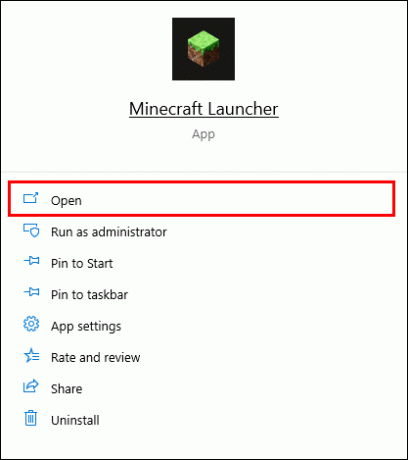
- Vai a Opzioni.

- Selezionare Impostazioni video.
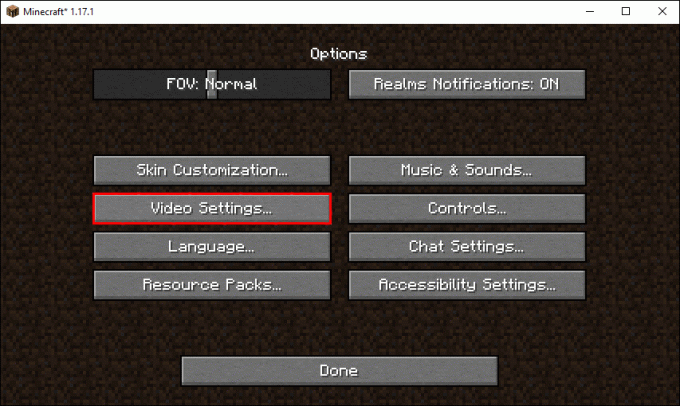
- Vai al Altro impostazioni.
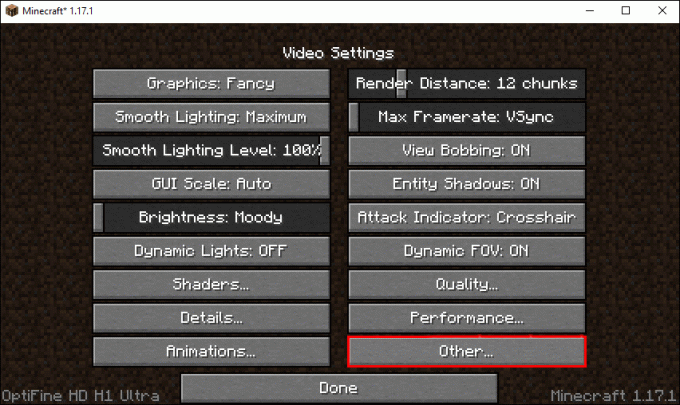
- Imposta l'opzione Mostra FPS su SU.
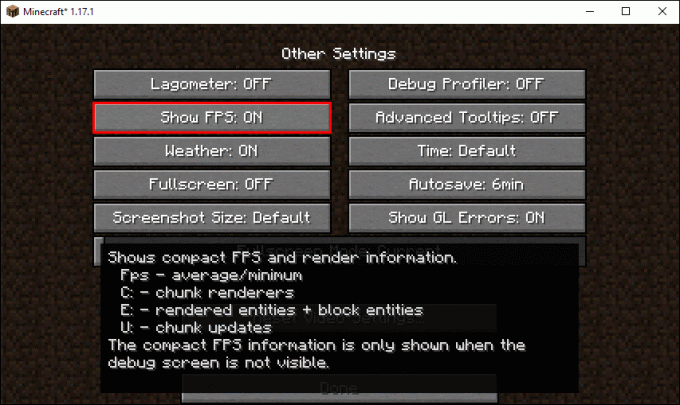
Se trovi che il tuo FPS è limitato, torna al menu Impostazioni video e sposta il cursore Max Framerate sul target desiderato.
Come controllare FPS in Minecraft Tlauncher
Sebbene Tlauncher non sia supportato da Mojang o Microsoft, è senza dubbio uno dei migliori launcher per il gioco. Migliora le prestazioni, ti consente di passare da una versione di gioco all'altra e ti offre un maggiore controllo sulle impostazioni.
Ecco come puoi controllare l'FPS usando Tlauncher.
- Scarica il OptiFine mod.
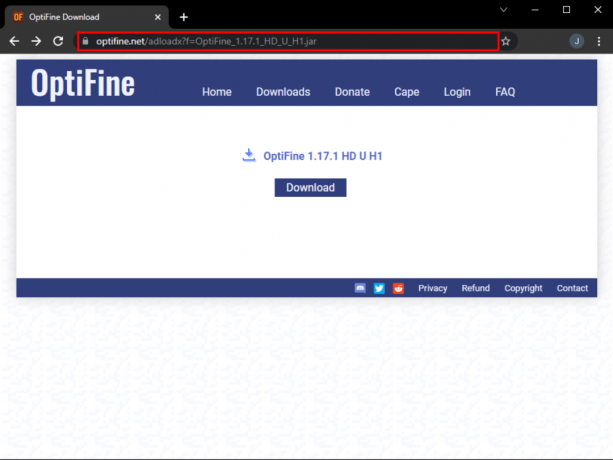
- Esegui il File Java.
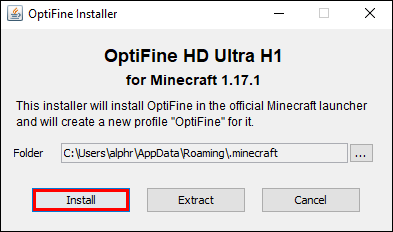
- Segui il tutorial di installazione.
- Aprire Lanciatore.
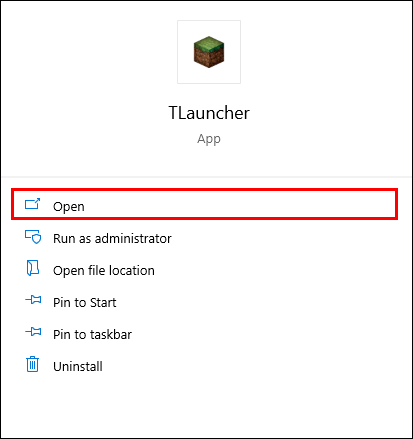
- Seleziona il Versione Optifine Del gioco.
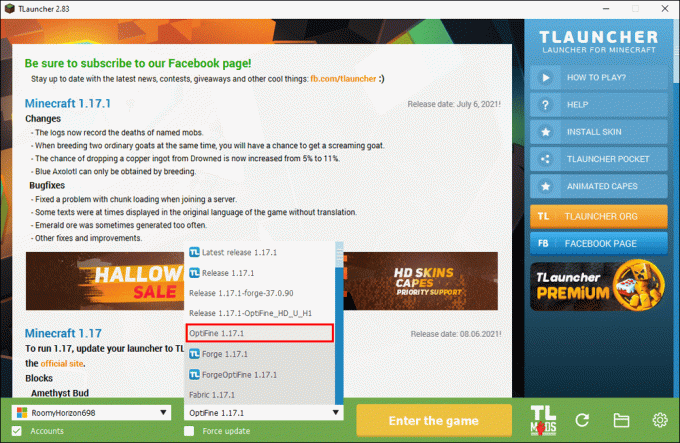
- Vai a Opzioni.

- Selezionare Impostazioni video.
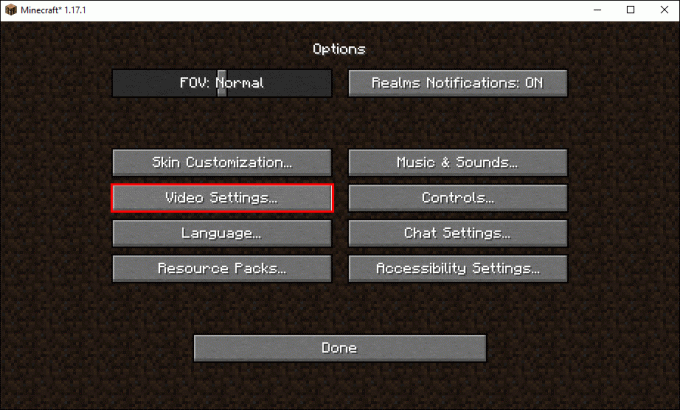
- Vai a Altre impostazioni.
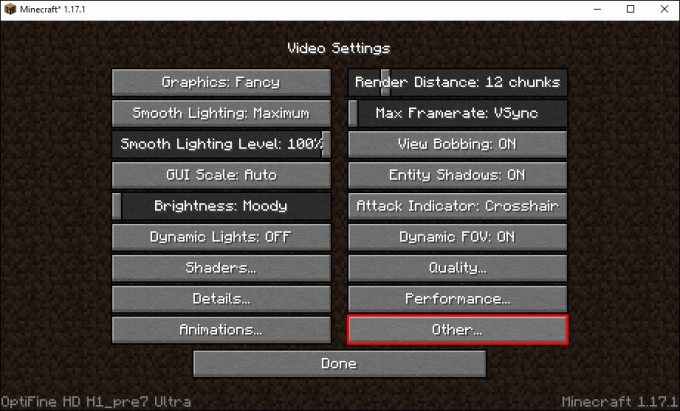
- Gira il Mostra FPS opzione a SU.
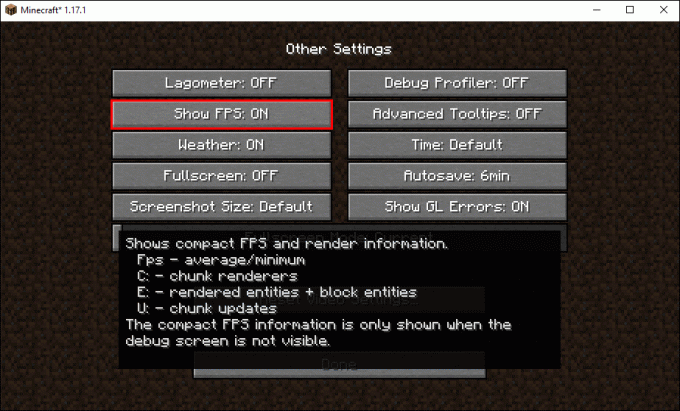
Assicurati di selezionare il framerate massimo possibile nel file Impostazioni menu per evitare di essere limitato.
Tieni presente che potrebbero esserci alcuni problemi durante l'utilizzo di Tlauncher invece del launcher originale del gioco, come l'impossibilità di accedere ad alcuni server ufficiali. Detto questo, puoi comunque utilizzare le informazioni di accesso del tuo account.
Domande frequenti aggiuntive
Come aumentare gli FPS di Minecraft?
Entrambe le edizioni Java e C++ di Minecraft consumano molte risorse. Sebbene quest'ultimo sia più indulgente con le vecchie configurazioni di sistema, può comunque causare cali di FPS quando meno te lo aspetti.
Di solito, l'esecuzione del gioco in modalità a schermo intero consentirà al tuo FPS di essere fluido e ridurre al minimo i picchi di caduta. Ridurre le impostazioni della qualità video e ridurre al minimo il FOV può anche aiutarti a guadagnare un paio di FPS.
Perché il mio FPS di Minecraft è basso?
Le impostazioni di gioco predefinite potrebbero limitare il tuo FPS a 30 o anche 60 fotogrammi al secondo. Controlla il menu Impostazioni video e cerca il file Frequenza fotogrammi massima opzione. Trascina il cursore verso destra fino a massimizzarlo per rimuovere le limitazioni FPS. Questo dovrebbe aumentare il tuo contatore FPS se il tuo dispositivo è abbastanza potente.
Niente più balbuzie sandbox
Non c'è gioia nel farsi saltare in aria da un rampicante nell'hardcore solo perché hai lasciato cadere alcuni FPS cercando di raggiungere un livello più alto. Il monitoraggio del tuo FPS è molto importante in Minecraft, anche se, sorprendentemente, molte versioni del gioco non offrono una funzione di monitoraggio integrata.
Tuttavia, la pletora di app di terze parti, software GPU e tracker delle prestazioni di Windows integrati può aiutarti a vedere come il tuo rig gestisce il gioco. Una volta ottenute alcune cifre in tempo reale, puoi iniziare a giocare con le impostazioni video e la configurazione della GPU e provare una serie di trucchi per migliorare le prestazioni.
Si spera che questa guida risponda alle tue domande sul display del contatore FPS di Minecraft. Sentiti libero di farci sapere nella sezione commenti qui sotto se conosci altri strumenti che aiutano a svolgere questo compito su qualsiasi versione di Minecraft, o condividi con noi i tuoi trucchi per ottenere FPS a tre cifre.




